アピアランスのみで型抜き文字の作成する方法【Illustrator Tips】
Category:Graphics/Art
Tags:DTP, Illustrator
はやし@color_chipsです。
Illustrator使っていますか?
最近は仕事でデザイナーっぽいこともやらせてもらっています。
自社紹介のチラシやWebに少し関わらせてもらっているといったところ。
こういうことやるのにはやはりIllustratorやPhotoshopは欠かせないですね。
今回は、Illustratorで抜き文字を作成する必要があったので、
アピアランスだけで何とかできないかと思いたち、考えてみました。
そしたら結構簡単に出来てしまったので、やり方紹介します。
アピアランスとは
オブジェクトの構造を変えずに様々な効果を与え見た目を変えることができる機能です。オブジェクトをゲームのキャラクタに例えると、様々な武器やスキル、属性をキャラクターに与えて、
強くしたりかっこ良くしたりするイメージと似ています。
どんな洋服や装備を付けても、元のキャラクターは変わらないですよね。
アピアランスも、掛ける効果次第で見た目が凄く変わりますが、元のオブジェクトは何も変わりません。
アピアランスの何が便利かというと、
通常は複数のオブジェクトを使うような複雑なイラストやイメージを、
変更・複製などオブジェクトの管理が非常に楽になります。
例えば、テキストオブジェクトであれば、効果をつけたあとにテキストを打ち直すことができます。
アピアランスはコピー、登録ができるため、後から別のオブジェクトに同じ効果を適用する場合なども簡単です。
参考資料:

アピアランスは名前の通り外観に関する機能で、構造は変わらずに見た目を変えることができるという便利なものです。指定したオブジェクトの線・塗り・透明度・効果を変更、追加することができるので意外と色々なこと ...

アピアランスで抜き文字を作成
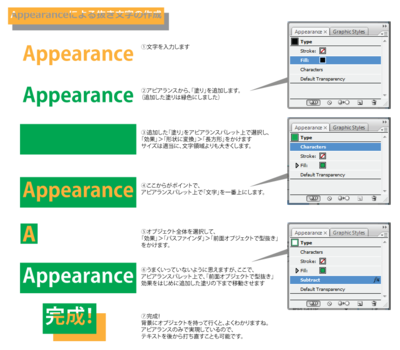
上の画像で全てを説明してしまっていますが、順をおって。
①適当な文字を打ちます
②「塗り」を追加します
ここで追加する塗りが、抜き文字のベースになります。
③追加した「塗り」を長方形にする。
「形状に変換」で長方形にします。文字領域より大きいサイズで指定します。
文字に対する長方形化は以下を参考に

illustratorにはオブジェクトの色や属性を記憶しておくアピアランスという機能があります。 このアピアランス機能を使ったTipsです。 ...
④「文字」をアピアランス上で一番上にする
アピアランスの順番は結構重要(※1)で、後の「型抜き」のために「文字」の位置を一番上にします。
⑤「前面オブジェクトで型抜き」
かけますが、思うような効果にならないと思います。なので次の対応を。
⑥「型抜き」効果をアピアランスパレット上で移動
「前面オブジェクトで型抜き」効果を追加した塗りの下に移動すると、あら不思議、完成です。
こうすることで「塗り」に対して「型抜き」効果がかかり、この時の前面オブジェクトとは「文字」のことです。
⑦完成!
以上でアピアランスによる抜き文字が完成です。
テキストを後から打ち直すことができます。便利!
アピアランスで実現するのは一見面倒ですが、後からその効果を実感すると思います。
※1.アピアランスの順番は結構適当な面もあり、感覚と合わない場合もあるようです。
参考:

私がその中で気になったのは 「まったく同じ(と思われる)アピアランスを設定しているのに、結果が違ってしまう」というもの。 ...
関連記事
チラシ印刷どこで頼む?印刷Webサービス15社徹底比較
Category:Graphics/Art
photo by フリー写真素材ぱくたそ はやし@color_chipsです。 Webサイトでの広報がメジャーになってきたとはいえ、紙媒体もまだまだ多くあります。 そんなときに役に立つのが印刷サービス。最近はWeb上で注文しデータを送るだけで完了というサービスも数多く出ています。 最近、仕事で必要になったので、 印刷webサービスについて、価格や納期などを徹底比較しました。 たくさ...
▶read More
はやし@color_chipsです。 結構前にブログで紹介した、VideoPadですが、いつの間にかバージョンが新しくなっていました。 何が変わったのかちょっと使ってみた感じをまとめたいと思います。 以前の記事 動画編集ソフトのVideoPadが無料なのに高機能で凄すぎる:Graphics/Art - color pencils無料で動画編集ができるソフトです。 「無料ならば、どれどれ...
▶read More
はやし@color_chipsです。 フォントって知っていますか? そう。あの、日本語で言う『字体』というやつですね。 様々なフォントがあり、ハマりだすと奥が深い世界でもあります。デザイナーなんかはとてもこだわったりします。 大体のPCは標準でも結構多くのフォントデータが入っていますね。 ですが商用ではライセンスが結構高かったりして、普通ではあまり馴染みが少ないかもしれません。 そ...
▶read More
はやし@color_chipsです。 はやく3Dプリンタを体験してみたい。ということで、ちょっと連載っぽくなってきています。目標は、3Dプリントサービスでの出力をしてみること。 今回は、モデリングソフトを調べていて知った、モデリングの手順についてまとめてみました。 「導入編」とありますが、上級編とかを書くつもりはありません(汗)。 ...
▶read More



